Hepimiz blogçuyuz hepimiz yazmayı seviyor ve yazdıklarımızı paylaşmak istiyoruz değil mi? Aynı zamanda yazdıklarımızın okunmasını da istiyoruz. Ben sadece yazıyorum yazdıklarım okunmasa da olur? Diyenler hiç bir zaman realist olamamıştır. Eğer yazdıklarım okunmasa da olur diyorsan o zaman neden paylaşıyorsun? Herkes yazdığı yayını paylaştıktan belli bir süre sonra istatistiklere girip, yayınını kaç kişinin okuduğuna veya yorum yapılıp yapılmadığına bakar. Bakmıyorum diyen sadece kendini kandırır.
Hepimiz blog yazarlığında başarılı olmak istiyoruz. Yazdıklarımız geniş kitlelere hitap etsin herkes okusun herkes beğensin istiyoruz. Bu isteklerimiz de gayet doğaldır. Çünkü beğenilme ve takdir edilme içgüdüsü insanoğlunun doğasında vardır.
Blog yazarlığında başarılı olabilmek için de türlü türlü yollara başvurmak ve başvurulan bu yolları birbiri ile senkronize ederek sürdürmek gerekir. İşte bu başvurduğumuz yollardan biri de kalıcı bağlantı ayarlarıdır. Ben bu yazımda kalıcı bağlantı ayarlarında edindiğim tecrübemi sizlere aktarmak ve benim düştüğüm hatalara sizin de düşmenizi engellemek için sizlere önerilerde bulunacağım.
Kalıcı Bağlantı Ayarları Nedir?
Kalıcı bağlantı ayarları, yayınımıza koyduğumuz başlığın adres çubuğunda türkçe karakterlerden arındırılarak gösterilmesi işine yarar. Kendi bloğumda ki yazımdan örnek verecek olursak Kalıcı Bağlantı Ayarlarıyla Çok Oynamayın başlıklı yazımın kalıcı bağlantı ayarları yapılmadan önceki adres çubuğundaki gösterimi "kalc-baglant-ayarlaryla-cok-oynamayn" idi. Yani gördüğünüz üzere İngilizce'de küçük ı harfi olmadığı için adres çubuğunda ı harfine yer verilmedi. Bu da benimle aynı yayın başlığıyla yazı yazan birinin otomatikman benim önüme geçmesi anlamına gelir. Çünkü insanlar arama motorlarında arama yaparken hiç bir harfi atlamazlar. Paylaştığımız yazı daha iyi de olsa google’ın anladığı dilde hitap etmediğimiz için başarılı olmamız sekteye uğrayacaktır. Başarılı olmak istiyorsak oyunu kurallarına göre oynamamız gerekir.
Kalıcı Bağlantı Ayarlarını Nereden Yaparız?
Kalıcı bağlantı ayarlarını yukarıdaki resimde gördüğünüz bağlantılar alanından yapıyoruz. Hali hazırda yazdığımız yazı başlığı bağlantılar bölümünde otomatik kalıcı bağlantı alanı işaretli olarak kendiliğinden oluşuyor. Bu da az önce bahsettiğimiz Türkçe-İngilizce uyumsuzluğu yüzünden sorunlara yol açabiliyor. Yapmamız gerek ise gayet basit. Yazımızı tamamlayıp yayınlamadan önce bağlantılar alanına girip özel kalıcı bağlantı bölümünü işaretleyerek, başlık bağlantısı yazan kutucuğa yayın başlığımızı Türkçe karakter kullanmadan (ı,ü,ğ,ş,ö,ç) başlığımızı yazmak olacaktır.
Peki kalıcı bağlantı ayarlarıyla neden çok oynamamalıyız?
Kalıcı bağlantı ayarları yazımızın vitrinidir ve vitrinle çok oynanması vitrinimize alışkın sabit müşterimizi hoşnut etmeyecektir.
Buradaki sabit müşterimizi google olarak düşünürsek google’ı memnun edememek başarıya hiç bir zaman ulaşamamak demektir. Nihayetinde hepimiz arama motorlarından gelen trafiğe muhtacız. En büyük arama motoru da google olduğuna göre google'ın desteğine kesinlikle ihtiyacımız var demektir.
Burada kalıcı bağlantı ayarlarıyla çok oynamayın dememde ki kasıt ise, kalıcı bağlantı ayarlarını dikkatle yapın ve ikide bir değiştirmeyin. Hatta paylaştığınız yazı başlığını google'da taratın eğer üst sıralarda yer alıyorsanız bence hiç ellemeyin bile. Çünkü ben o hataya düştüm siz düşmeyin. Google tarafından üst sıralarda yer alan yazımın kalıcı bağlantı ayarlarını değiştirdikten sonra birden bire 4'üncü sayfaya kadar geriledim malesef. Bu da benim için acı bir tecrübe oldu. İşte bu yazıyı yazmamdaki kasıt sizleri uyarmak ve sizin de aynı hataya düşmenizi engellemekti.
Önemli Not: Şuan yayında olan yazınızın bağlantı ayarlarını kalıcı bağlantı ayarları ile değiştirmek istiyorsanız yayınınızı önce taslağa döndürmelisiniz.
Yayında olan yazı nasıl taslağa döndürülür? Bilmeyenler için kısaca açıklayacak olursak,
Blog sayfamızın arka planındaki kayıtlar bölümünden hangi yayınımızın bağlantı ayarlarını değiştirmek istiyorsak yayınımızı düzenle deyip, sağ üste köşede güncelle butonunun yanındaki taslağa döndür kısmına tıklıyoruz.
Umarım benim gibi bilmeyenlere yardımcı olabilmişimdir.
Sevgiler, saygılar, selamlar.
Burada kalıcı bağlantı ayarlarıyla çok oynamayın dememde ki kasıt ise, kalıcı bağlantı ayarlarını dikkatle yapın ve ikide bir değiştirmeyin. Hatta paylaştığınız yazı başlığını google'da taratın eğer üst sıralarda yer alıyorsanız bence hiç ellemeyin bile. Çünkü ben o hataya düştüm siz düşmeyin. Google tarafından üst sıralarda yer alan yazımın kalıcı bağlantı ayarlarını değiştirdikten sonra birden bire 4'üncü sayfaya kadar geriledim malesef. Bu da benim için acı bir tecrübe oldu. İşte bu yazıyı yazmamdaki kasıt sizleri uyarmak ve sizin de aynı hataya düşmenizi engellemekti.
Önemli Not: Şuan yayında olan yazınızın bağlantı ayarlarını kalıcı bağlantı ayarları ile değiştirmek istiyorsanız yayınınızı önce taslağa döndürmelisiniz.
Yayında olan yazı nasıl taslağa döndürülür? Bilmeyenler için kısaca açıklayacak olursak,
Blog sayfamızın arka planındaki kayıtlar bölümünden hangi yayınımızın bağlantı ayarlarını değiştirmek istiyorsak yayınımızı düzenle deyip, sağ üste köşede güncelle butonunun yanındaki taslağa döndür kısmına tıklıyoruz.
Umarım benim gibi bilmeyenlere yardımcı olabilmişimdir.
Sevgiler, saygılar, selamlar.
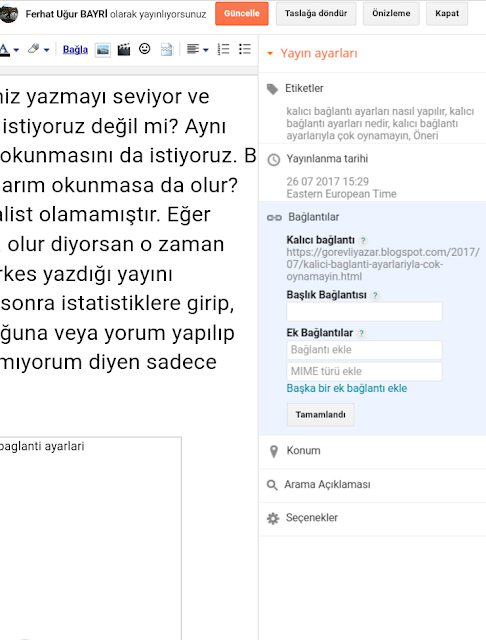
Kalıcı bağlantı ayarlarını ben de yakınlarda öğrendim.Önemli bir ayrıntı.Teşekkürler :)
YanıtlaSilÖnemli değil bilmeniz güzel. Mühi bir bilgi çünkü.
Sil